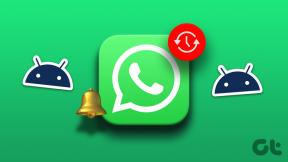인쇄 스풀러 오류 0x800706b9 수정
잡집 / / November 28, 2021
프린터에 문제가 있는 경우 Windows 10이 인쇄 스풀러와 통신할 수 없기 때문이어야 합니다. 인쇄 스풀러는 프린터와 관련된 모든 인쇄 작업을 관리하는 Windows 프로그램입니다. 인쇄 스풀러를 통해서만 인쇄, 스캔 등을 시작할 수 있습니다. 당신의 프린터에서. 이제 사용자는 프린터를 사용할 수 없으며 services.msc 창으로 이동하여 인쇄 스풀러 서비스를 시작하면 다음 오류 메시지가 표시됩니다.
Windows가 로컬 컴퓨터에서 인쇄 스풀러 서비스를 시작할 수 없습니다.
오류 0x800706b9: 이 작업을 완료하는 데 사용할 수 있는 리소스가 충분하지 않습니다.
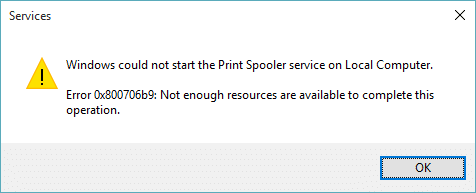
이제 오류에 대해 모두 알았으니 이 성가신 문제를 해결하는 방법을 알아야 할 때입니다. 따라서 시간을 낭비하지 않고 아래 나열된 문제 해결 가이드를 사용하여 인쇄 스풀러 오류 0x800706b9를 수정하는 방법을 살펴보겠습니다.
내용물
- 인쇄 스풀러 오류 0x800706b9 수정
- 방법 1: 프린터 문제 해결사 실행
- 방법 2: 인쇄 스풀러 서비스 시작
- 방법 3: CCleaner 및 Malwarebytes 실행
- 방법 4: 레지스트리 수정
- 방법 5: PRINTERS 폴더의 모든 파일 삭제
- 방법 6: 새 사용자 계정 만들기
인쇄 스풀러 오류 0x800706b9 수정
확인 복원 지점 생성 문제가 발생하는 경우를 대비하여.
방법 1: 프린터 문제 해결사 실행
1. 제어판을 열고 오른쪽 상단의 검색 표시줄에서 문제 해결을 검색하고 문제 해결을 클릭합니다.

2. 다음으로 왼쪽 창에서 창 선택 모두보기.
3. 그런 다음 컴퓨터 문제 해결 목록에서 인쇄기.

4. 화면의 지시에 따라 프린터 문제 해결사를 실행합니다.
5. PC를 다시 시작하면 다음을 수행할 수 있습니다. 인쇄 스풀러 오류 0x800706b9를 수정합니다.
방법 2: 인쇄 스풀러 서비스 시작
1. Windows 키 + R을 누른 다음 입력 서비스.msc Enter 키를 누릅니다.

2. 찾다 인쇄 스풀러 서비스 목록에서 두 번 클릭합니다.
3. 시작 유형이 다음으로 설정되어 있는지 확인하십시오. 자동적 인, 서비스가 실행 중이면 중지를 클릭한 다음 다시 시작을 클릭하여 서비스를 다시 시작하십시오.

4. 적용을 클릭한 다음 좋아요.
5. 그런 다음 프린터를 다시 추가하고 다음을 수행할 수 있는지 확인합니다. 인쇄 스풀러 오류 0x800706b9를 수정합니다.
방법 3: CCleaner 및 Malwarebytes 실행
1. 다운로드 및 설치 씨클리너 & Malwarebytes.
2. Malwarebytes 실행 시스템에서 유해한 파일을 검색하도록 합니다. 맬웨어가 발견되면 자동으로 제거합니다.

3. 이제 CCleaner를 실행하고 선택하십시오. 커스텀 클린.
4. 사용자 지정 청소에서 다음을 선택합니다. 창 탭 그런 다음 기본값을 확인하고 클릭하십시오. 분석하다.

5. 분석이 완료되면 삭제할 파일을 확실히 제거해야 합니다.

6. 마지막으로 클리너 실행 버튼을 누르고 CCleaner가 과정을 실행하도록 합니다.
7. 시스템을 더 청소하려면, 레지스트리 탭을 선택하십시오, 다음이 확인되었는지 확인합니다.

8. 클릭 문제 스캔 버튼을 누르고 CCleaner가 스캔하도록 허용한 다음 선택한 문제 수정 단추.

9. CCleaner가 "레지스트리에 대한 변경 사항을 백업하시겠습니까?” 예를 선택.
10. 백업이 완료되면 선택한 모든 문제 수정 단추.
11. 변경 사항을 저장하려면 PC를 다시 시작하십시오.
방법 4: 레지스트리 수정
1. Windows 키 + R을 누른 다음 입력 regedit Enter 키를 눌러 레지스트리 편집기를 엽니다.

2. 다음 레지스트리 키로 이동합니다.
HKEY_LOCAL_MACHINE\SYSTEM\CurrentControlSet\Services\Spooler
3. 강조 표시 스풀러 왼쪽 창에서 키를 누른 다음 오른쪽 창에서 의존 서비스.
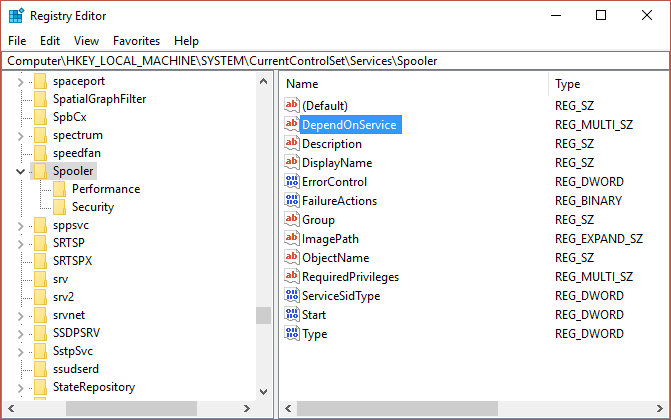
4. 더블 클릭 의존 서비스 문자열을 입력하고 값을 다음과 같이 변경합니다. HTTP 삭제 부분 및 RPCSS 부분을 떠납니다.
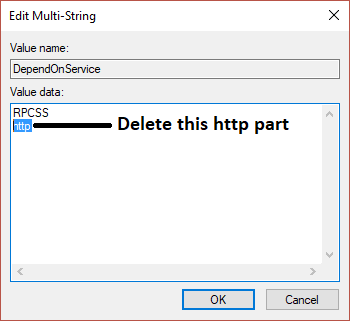
5. 딸깍 하는 소리 좋아요 변경 사항을 저장하고 레지스트리 편집기를 닫습니다.
6. PC를 재부팅하고 오류가 해결되었는지 확인하십시오.
방법 5: PRINTERS 폴더의 모든 파일 삭제
1. Windows 키 + R을 누른 다음 입력 서비스.msc Enter 키를 누릅니다.

2. 찾다 인쇄 스풀러 서비스를 선택한 다음 마우스 오른쪽 버튼으로 클릭하고 선택하십시오. 중지.

3. 이제 파일 탐색기에서 다음 폴더로 이동합니다.
C:\Windows\system32\spool\프린터
메모: 계속할지 묻는 메시지가 표시되고 클릭합니다.
4. 삭제 PRINTERS 폴더(폴더 자체가 아님)의 모든 파일을 닫은 다음 모든 파일을 닫습니다.
5. 다시 이동 서비스.msc 창과 NS타르트 프린트 스풀러 서비스.

6. PC를 재부팅하고 가능한지 확인하십시오. 인쇄 스풀러 오류 0x800706b9를 수정합니다.
방법 6: 새 사용자 계정 만들기
1. Windows 키 + I를 눌러 엽니다. 설정 그리고 클릭 계정.

2.클릭 가족 및 기타 사용자 탭 왼쪽 메뉴에서 이 PC에 다른 사람 추가 다른 사람들 아래.

3. 딸깍 하는 소리, 이 사람의 로그인 정보가 없습니다 밑바닥에.

4. 선택하다 Microsoft 계정이 없는 사용자 추가 밑바닥에.

5. 이제 새 계정의 사용자 이름과 암호를 입력하고 다음을 클릭합니다.

이 새 사용자 계정에 로그인하고 프린터가 작동하는지 확인하십시오. 성공적으로 수행할 수 있는 경우 인쇄 스풀러 오류 0x800706b9 수정 이 새 사용자 계정에서 문제는 손상되었을 수 있는 이전 사용자 계정에 있었습니다. 어쨌든 파일을 이 계정으로 전송하고 이전 계정을 삭제하여 이 새 계정으로의 전환을 완료하십시오. 계정.
추천:
- Windows 방화벽 오류 코드 0x80070422를 켤 수 없음 수정
- Windows 10 메일 오류 0x80040154 또는 0x80c8043e를 수정하는 방법
- Windows 10에서 메일 앱을 동기화하는 동안 잘못된 문제 수정
- 프로그램에 명령을 보내는 데 문제가 있었던 문제 수정
그것이 당신이 성공적으로 인쇄 스풀러 오류 0x800706b9 수정 그러나 이 게시물과 관련하여 여전히 질문이 있는 경우 댓글 섹션에서 자유롭게 질문하세요.